
Como obter mais armazenamento do iPhone não iCloud? Resolvido de 6 maneiras

Com o passar do tempo, seu iPhone acumula uma grande quantidade de dados, ocupando a maior parte do espaço de armazenamento. É por isso que você receberá uma notificação de que o armazenamento do seu iPhone não é suficiente. Nessa situação, muitos usuários recorrem ao iCloud para economizar espaço no iPhone. No entanto, o iCloud oferece apenas 5 GB de espaço de armazenamento gratuito, o que não é suficiente para a maioria das pessoas. Se você quiser mais, terá que pagar, e o preço é alto. Portanto, o tema deste artigo é: como obter mais armazenamento no iPhone sem usar o iCloud.
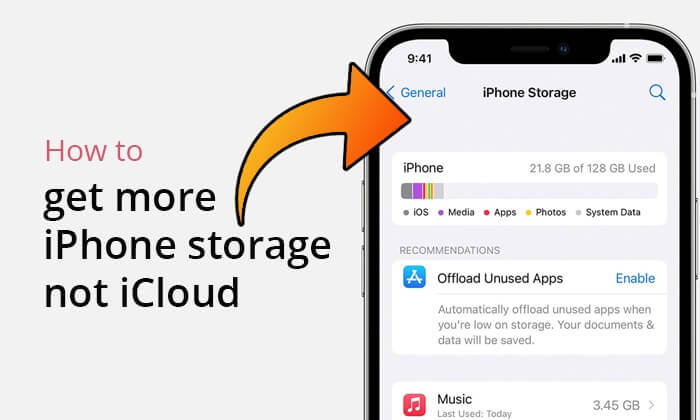
Como compro armazenamento para iPhone e não para o iCloud? Na verdade, você não pode comprar armazenamento adicional diretamente para o seu iPhone como faz com o armazenamento do iCloud. A capacidade de armazenamento de um iPhone é determinada pelo modelo que você compra e não pode ser expandida ou atualizada após a compra. No entanto, você pode gerenciar seu armazenamento excluindo apps, fotos e vídeos não utilizados ou transferindo-os para outro dispositivo ou solução de armazenamento.
Como posso obter mais espaço de armazenamento no meu iPhone sem o iCloud? Há muitas maneiras de tentar. Esta seção fornecerá instruções específicas sobre como fazer isso. Vamos ver uma por uma.
Como mencionamos anteriormente, quando você perceber que o espaço de armazenamento atual do seu iPhone não atende às suas necessidades, comprar um novo iPhone com maior capacidade é uma solução direta e eficaz. A Apple oferece diversas opções de armazenamento para iPhone, como 64 GB, 128 GB, 256 GB, 512 GB e 1T. Você pode escolher a capacidade apropriada com base em seus hábitos de uso e necessidades de armazenamento. No entanto, esse método é muito caro. Se o seu orçamento não for suficiente, ignore este método.
Se você não quiser comprar um novo iPhone, considere transferir os dados do seu iPhone para o computador para liberar espaço. Coolmuster iOS Assistant é uma boa opção que pode ajudar você a transferir os dados do seu iPhone para o computador com facilidade, sem o iCloud. Comparado ao Método 1, este método é muito mais barato.
Destaques do Assistente iOS :
Siga os passos abaixo para usar o Assistente iOS para transferir arquivos do seu iPhone para o seu computador :
01 Inicie o software após baixá-lo. Conecte seu iPhone ao computador usando um cabo USB e, em seguida, confie no seu dispositivo.

02 Assim que o software detectar seu iPhone com sucesso, você verá a interface principal. Agora, você pode transferir arquivos do seu iPhone para o computador.

03 Escolha o tipo de dados que deseja transferir no painel esquerdo, visualize e selecione os itens que deseja transferir e clique em "Exportar" para iniciar o processo de transferência.

Tutorial em vídeo:
Como obter mais armazenamento no iPhone sem usar o iCloud? Outra maneira é explorar opções de armazenamento em nuvem. Existem muitas alternativas ao iCloud ; as mais usadas são Dropbox, Google Drive e Microsoft OneDrive. Com esses serviços de nuvem, você pode armazenar os dados do seu iPhone neles para liberar espaço de armazenamento . Assim como o iCloud, cada um deles oferece uma quantidade específica de espaço livre:
Além de depender do espaço de armazenamento do próprio iPhone, você também pode considerar o uso de dispositivos de armazenamento externos, como pen drives ou discos rígidos externos, para expandir seu espaço de armazenamento. Ao conectar dispositivos de armazenamento externos, você pode mover arquivos usados com pouca frequência ou fazer backup de dados para um armazenamento externo, liberando assim o espaço de armazenamento interno do iPhone.
Claro, se você deseja obter mais espaço de armazenamento no iPhone sem pagar, liberar o espaço existente no seu iPhone é um método que vale a pena tentar. Excluir aplicativos não utilizados, limpar caches do navegador, otimizar fotos e vídeos, entre outras medidas, pode liberar espaço de armazenamento de forma eficaz e fazer com que seu telefone funcione com mais fluidez. Veja como obter mais armazenamento no iPhone sem precisar do iCloud:
Verifique se há muitos aplicativos não utilizados instalados no seu iPhone. Excluir esses aplicativos pode liberar bastante espaço de armazenamento. Veja como fazer isso:
Passo 1. Vá em "Ajustes" > "Geral" > "Armazenamento do iPhone", onde você pode ver os aplicativos instalados e o espaço que eles ocupam.
Passo 2. Selecione os aplicativos que você não usa com frequência e toque em "Descarregar aplicativo" para liberar espaço.

Você também pode descarregar automaticamente apps não utilizados no seu iPhone. Basta abrir "Ajustes" > "Geral" > "Armazenamento do iPhone", rolar a tela para baixo e encontrar o recurso "Descarregar Apps Não Utilizados" e tocar em "Ativar".

O navegador Safari armazena caches de páginas e elementos de páginas visitadas, o que pode ocupar muito espaço de armazenamento. Você pode limpar esses caches nas configurações. Veja os passos:
Passo 1. Abra o aplicativo "Ajustes" no seu iPhone.
Passo 2. Role para baixo e toque em "Safari".
Etapa 3. Role para baixo novamente e toque em "Limpar histórico e dados do site".
Passo 4. Confirme tocando em "Limpar histórico e dados".

Fotos e vídeos costumam ser os principais culpados por ocupar espaço de armazenamento no iPhone. Você pode otimizá-los das seguintes maneiras:

Se você não se importa com os dados do seu iPhone e deseja apagá-los permanentemente, pode usar Coolmuster iOS Eraser . É uma ferramenta profissional de limpeza iOS que pode ajudar a apagar todos os dados do seu iPhone e não pode ser recuperada por nenhum software de recuperação de dados iOS .
Principais recursos do iOS Eraser:
Veja como usar iOS Eraser para apagar os dados do seu iPhone:
01 Comece baixando e iniciando o software. Em seguida, conecte seu iPhone ao computador usando um cabo USB. Se solicitado, certifique-se de confiar no seu dispositivo. Após a conexão bem-sucedida, a interface principal será exibida.

02 Na interface, localize e clique no botão "Apagar". Em seguida, escolha o nível de segurança desejado. Após a seleção, clique em "OK" para confirmar sua escolha.

03 Digite a palavra "delete" no espaço em branco fornecido e clique no botão "Erase". Confirme clicando em "OK" quando solicitado.

04 Após o processo de digitalização, o software começará a apagar os dados do seu iPhone imediatamente. Após a conclusão, o software substituirá os dados do seu dispositivo. Após a conclusão de todo o processo, você poderá prosseguir com a configuração do seu iPhone.

Tutorial em vídeo:
Isso é tudo o que quero dizer sobre como obter mais armazenamento no iPhone sem usar o iCloud. Você pode escolher o método de acordo com sua situação. Claro, no que me diz respeito, se você quiser preservar os dados do seu iPhone, pode escolher Coolmuster iOS Assistant para transferir os dados do seu iPhone para o seu computador e obter mais armazenamento. Se você não se importa com os dados do seu iPhone, pode escolher Coolmuster iOS Eraser para apagar permanentemente todos os dados do seu iPhone com facilidade. Em suma, os métodos que você escolher são seus.
Artigos relacionados:
Armazenamento do iCloud Cheio? Veja o que Você Pode Fazer para Limpar os Dados do iCloud
Como liberar espaço no iPhone/iPad sem excluir aplicativos [9 maneiras possíveis]
Como limpar o armazenamento no iPhone 17/17 Pro: dicas e truques
Como consertar o armazenamento do iPhone cheio, mas sem nada no telefone? [9 dicas]

 Borracha de telefone & Cleaner
Borracha de telefone & Cleaner
 Como obter mais armazenamento do iPhone não iCloud? Resolvido de 6 maneiras
Como obter mais armazenamento do iPhone não iCloud? Resolvido de 6 maneiras





